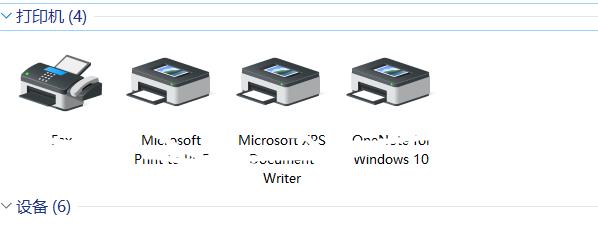打印机驱动能帮助我们解决打印机使用不了的情况,不过很多使用Win10系统电脑的小伙伴想要寻找打印机驱动安装位置却不知道如何寻找,下面就和小编一起来去找找打印机驱动的位置吧。
Win10打印机驱动安装位置介绍
1、右击桌面此电脑,点击“属性”。
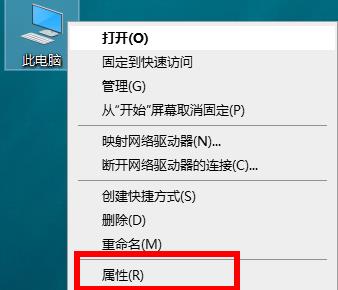
2、进入属性界面点击左侧的“设备管理器”。
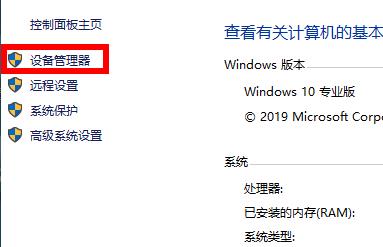
3、点击设备管理器中的“打印队列”。
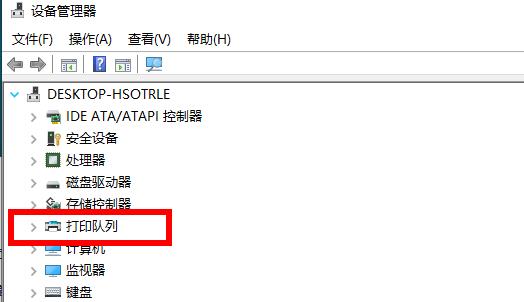
4、选择相应的打印设备右击,点击“属性”。
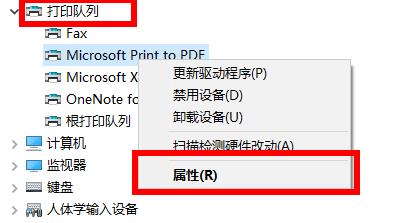
5、在属性界面中点击“设置”任务栏,并点击下面的“设备和打印机文件夹”。

6、最后就能够看到自己的打印机设备了。